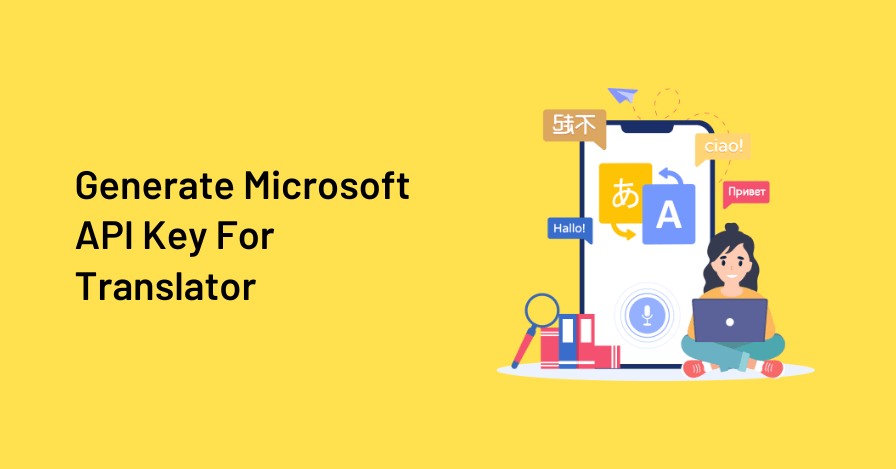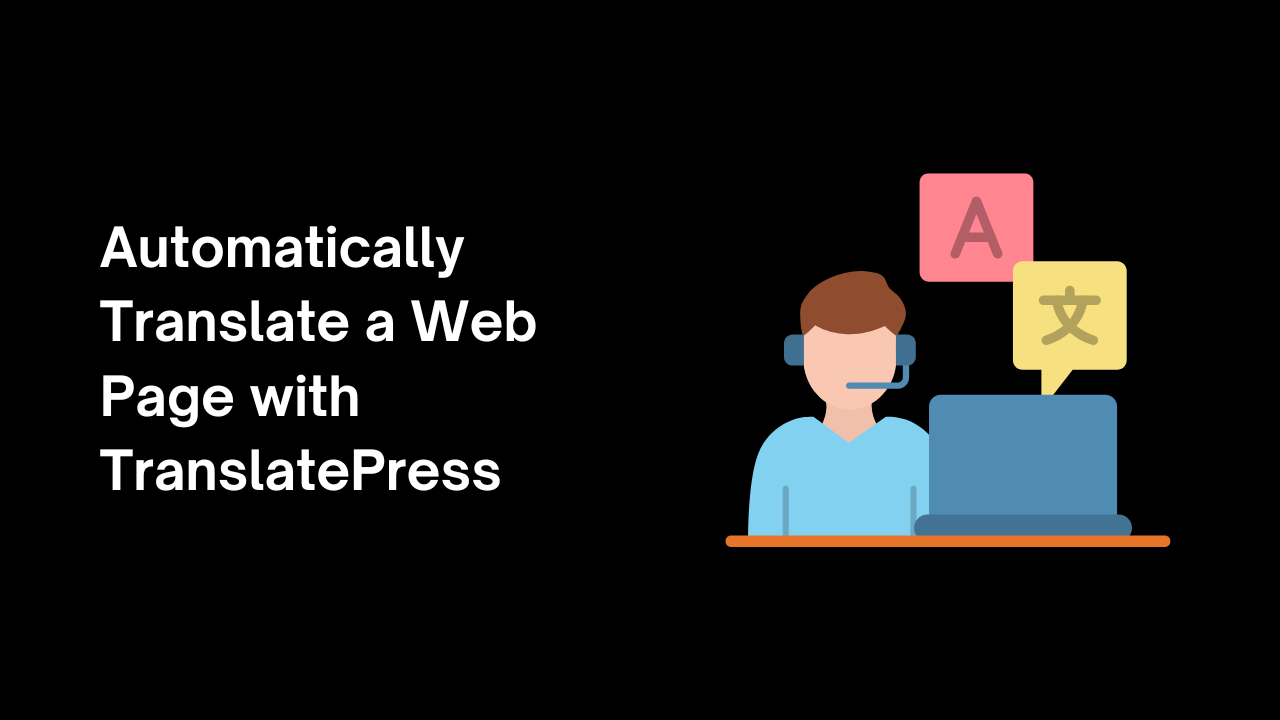Multilingual WordPress websites são o futuro, e o Polylang é um plugin que facilita a criação de um. Esta postagem mostrará como instalar o Polylang e adicionar idiomas ao seu site.
O que é Polylang?
Polylang É um plugin multilíngue do WordPress que permite criar e traduzir seu site em vários idiomas. Eles Ideal para pessoas que têm muitos idiomas diferentes em seu site.
A Polylang usa o plugin Tag Cloud, que nos fornece algumas funcionalidades básicas ao traduzir nossas páginas. Isso torna mais fácil para nós adicionarmos traduções e certificar-se de que elessão consistentes em todo o nosso site.
Instalação do plugin Polylang
Instalar e configurar o plugin Polylang em seu site WordPress é um processo simples. Siga o passo a passo abaixo para começar:
Etapa 1: acessando o painel do WordPress
- Faça login no seu site WordPress digitando seu nome de usuário e senha.
- Uma vez conectado, você será redirecionado para o painel do WordPress.
Passo 2: Navegando para a seção Plugins
- No lado esquerdo do painel, localize o ‘plugins‘ aba e clique nela.
- Um menu suspenso aparecerá. Clique em ‘Adicionar novo.’
Etapa 3: pesquisando e instalando o plugin Polylang
- Na barra de pesquisa localizada no canto superior direito da página, digite ‘Polylang.’
- Os resultados da pesquisa exibirão o plugin Polylang. Clique em ‘Instalar agora‘ Botão ao lado dele.
- O WordPress agora instalará o plugin Polylang em seu site.

Etapa 4: ativando o plugin Polylang
- Após a conclusão da instalação, o ‘Instalar agora‘ O botão mudará para um ‘botão Ativar’‘.
- Clique em ‘Ativar‘ Botão para ativar o plugin Polylang.

Etapa 5: acessar a página de configurações do Polylang e configurar as configurações gerais
- Depois que o plug-in é ativado, um novo item de menu chamado ‘Languages‘ Aparecerá no painel do WordPress.
- Clique em ‘Languages‘ Para acessar a página de configurações do Polylang.
- Na página Configurações, você encontrará várias guias para configurar diferentes aspectos do plugin.
- Comece passando por ‘General‘ Tab, onde você pode definir o idioma padrão do seu site e definir outras configurações gerais de acordo com suas preferências.
- Certifique-se de salvar suas alterações após fazer qualquer modificação.
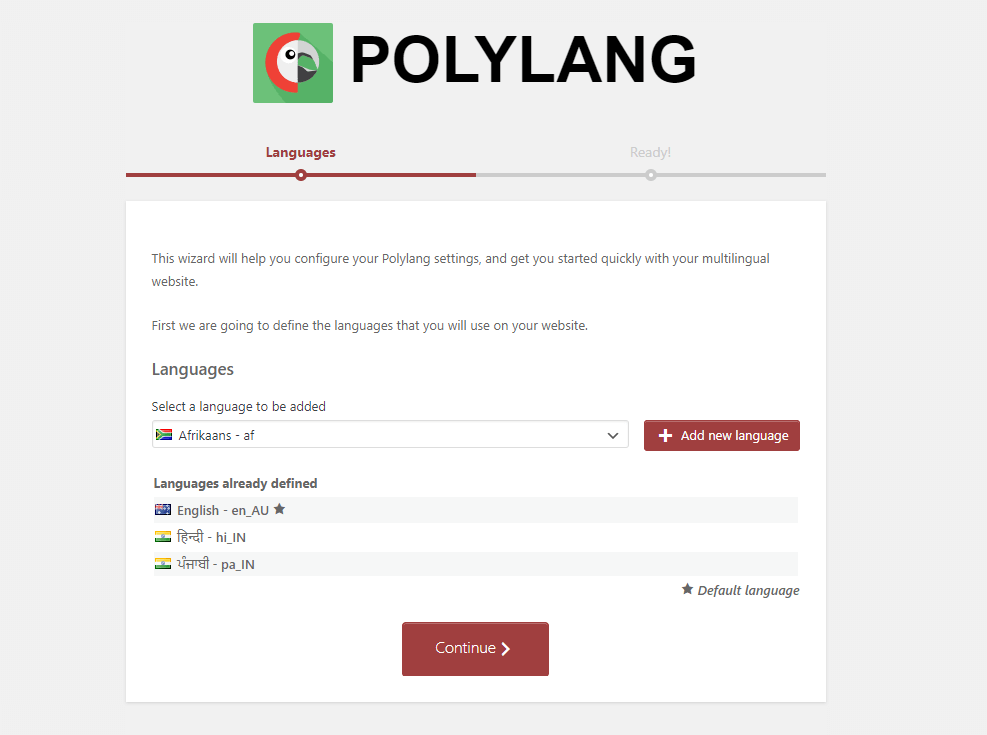
Etapa 6: definindo o idioma padrão do seu site
- no ‘General‘ guia da página de configurações do Polylang, localize o ‘Default Language‘ Opção.
- Escolha o idioma principal do seu site no menu suspenso.
- Este idioma será usado como o idioma padrão do seu siteConteúdo S.
- Salve suas alterações.
Você instalou e configurou com sucesso o plugin Polylang em seu site WordPress. Agora você está pronto para adicionar idiomas adicionais, traduzir postagens e páginas, configurar menus e personalizar URLs usando o plugin Polylang.
Adicionando idiomas
Adicionar idiomas ao seu site WordPress com o plugin Polylang é um passo crucial na criação de um site multilíngue. Siga as etapas abaixo para adicionar idiomas e configurar os switchers de idiomas:
Etapa 1: acessando a seção de idiomas no Polylang
- Faça login no seu painel do WordPress.
- Localize o ‘Languages‘ Item do menu no menu do lado esquerdo e clique nele.
- Você será direcionado para a página de configurações da Polylang, especificamente o ‘Languages‘guia.
Passo 2: Adicionando um novo idioma ao seu site
- no ‘Languages‘ Tab, você encontrará uma lista de idiomas já adicionados ao seu site, se houver.
- Para adicionar um novo idioma, role para baixo até o ‘Add new language‘ Seção.
- Insira os detalhes do idioma, como o nome do idioma, o código do idioma (por exemplo,en Para o inglês, fr Para francês), localidade e bandeira.
- Clique em ‘Add new language‘ Botão para adicionar o idioma ao seu site.
Etapa 3: Configurando as configurações específicas do idioma
- Depois de adicionar um idioma, você pode definir as configurações específicas do idioma clicando no botão ‘Edit‘ Botão ao lado do idioma da lista.
- Na página Configurações de idioma, você pode definir a localidade, o sinalizador e outras opções específicas do idioma de acordo com seus requisitos.
- Salve as alterações depois de definir as configurações.
Etapa 4: Configurando as opções do alternador de idiomas
- Na página Configurações do Polylang, vá para o ‘Settings‘ guia.
- Role para baixo até o ‘Language switcher‘ Seção.
- Escolha o tipo de switcher de idioma que você prefere. A Polylang oferece várias opções, como lista suspensa, lista, sinalizadores ou um menu personalizado.
- Configure as opções de exibição para o alternador de idiomas, como a posição, ordem e se o idioma atual deve ser exibido.
- Salve suas alterações.
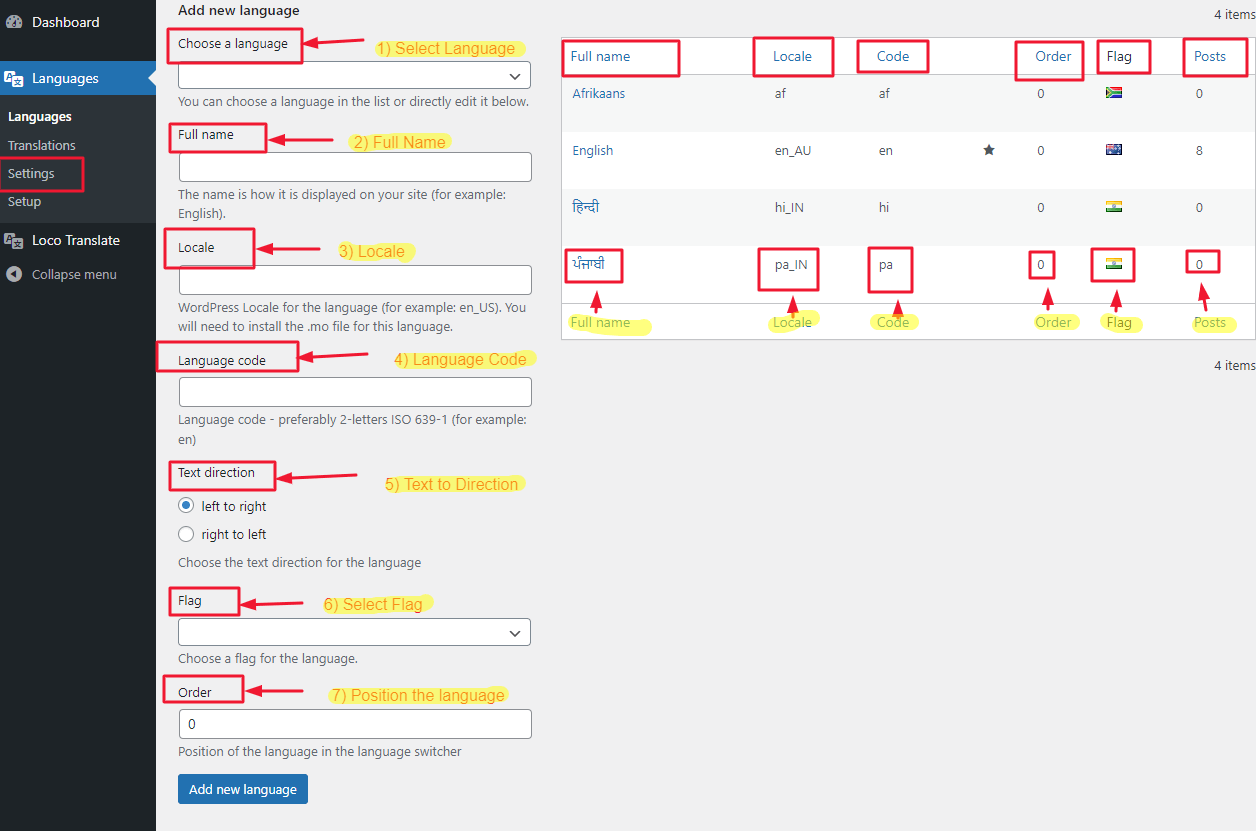
Você adicionou idiomas ao seu site WordPress com sucesso usando o plugin Polylang e os switchers de idiomas configurados. Agora, os visitantes do seu site poderão alternar entre as diferentes versões de idioma do seu conteúdo usando o alternador de idiomas que você configurou.
Adicionando tradução às suas postagens e páginas
Traduzir posts e páginas com o plugin Polylang é um passo crucial na criação de um site multilíngue. AquiÉ um guia passo a passo sobre como traduzir seu conteúdo usando o PolylangInterface S, juntamente com dicas para um gerenciamento eficiente da tradução:
Etapa 1: acessando a seção Posts ou Páginas no WordPress
- Faça login no seu painel do WordPress.
- Para traduzir as postagens, clique em ‘Postagens‘ No menu do lado esquerdo. Em Páginas, clique em ‘páginas.’
Etapa 2: criando traduções para postagens ou páginas
- Localize a postagem ou a página que deseja traduzir.
- Se você tivert traduzido ainda, você verá um ‘Translate‘ Link abaixo da postagem ou do título da página. Clique nele.
- A Polylang criará uma nova versão específica da postagem ou da página.
Etapa 3: traduzindo o conteúdo usando a interface Polylang
- uma vez que vocêRe No editor de tradução, você pode começar a traduzir o conteúdo.
- No editor, você encontrará campos para traduzir a postagem ou o título da página, o conteúdo e qualquer campo personalizado.
- Alterne entre os idiomas disponíveis usando as guias Idioma na parte superior do editor.
- Traduza o conteúdo de cada idioma, certificando-se de manter a consistência e a precisão.
- Salve suas alterações após concluir cada tradução.
Etapa 4: Gerenciando traduções e conteúdo específico para idiomas
- Para gerenciar traduções e conteúdos específicos de idiomas, volte para a lista de postagens ou páginas.
- Agora você verá uma lista de todas as traduções disponíveis para cada postagem ou página.
- Você pode editar, excluir ou criar novas traduções desta lista.
- Certifique-se de acompanhar suas traduções e atualizá-las regularmente conforme necessário.
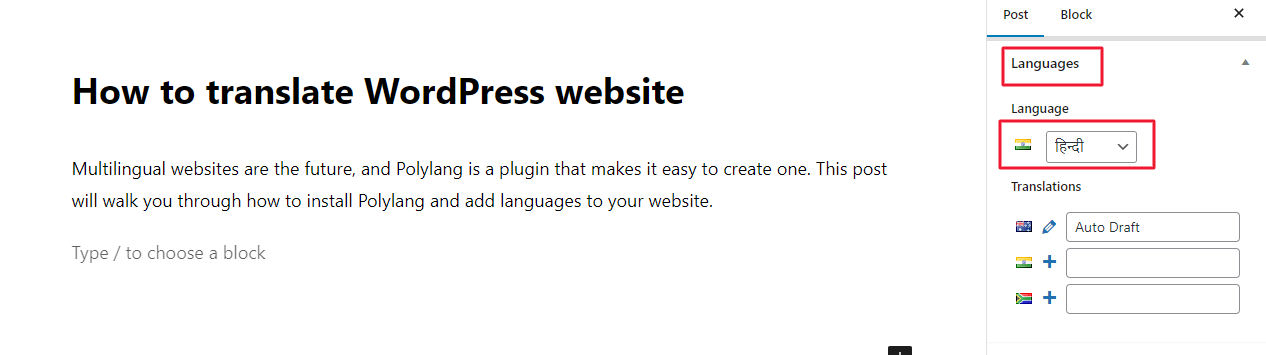
Visualizando seu site em uma janela do navegador
Se vocêsRe Usando um navegador, você pode visualizar seu site em uma janela do navegador.
Esta é uma ótima maneira de ver como seu site ficará em diferentes idiomas e como ele se traduzirá em outros idiomas que não o inglês.
Usando o plugin Polylang, você pode tornar seu site multilíngue.
O plugin Polylang é uma ótima ferramenta para criar sites multilingues. Ele permite traduzir suas postagens, páginas e tipos de postagem personalizados em vários idiomas. O plugin também fornece suporte para tradução para códigos de acesso WordPress, para que você possa criar apresentações de slides bonitas e outras opções de editor de conteúdo na interface do seu site.

Conclusão
Em conclusão, criar um site multilíngue WordPress com o plugin Polylang é uma maneira eficaz de alcançar um público mais amplo e fornecer uma experiência localizada para seus visitantes.